V tomto tutoriáli sa dozvieš, ako vytvárať náhodné čísla v Exceli jednoduchým spôsobom. Bez ohľadu na to, či potrebuješ náhodné číslo pre svoje výpočty alebo pre inú aplikáciu, s jedinou formulou si rýchlo na cieľi. Poďme spoločne prejsť kroky a zistiť, ako ľahko je túto funkciu využiť.
Najdôležitejšie poznatky
- S funkciou Excelu ZUFALLSZAHL() môžeš generovať náhodné čísla.
- Funkcia umožňuje zadať rozsah pre náhodné číslo.
- Nové výpočty náhodných čísel sú možné pomocou jednoduchých klávesových skratiek.
- Pri otázkach môže pomôcť AI, najmä pri prekladoch a vzorcoch.
Postup po krokoch
Najprv otvor svoj Excelový dokument a vyber bunku, v ktorej sa má zobraziť náhodné číslo. Pre generovanie náhodného čísla zadaj funkciu =ZUFALLSBEREICH(1;1000). Parametre vo funkcii sú flexibilné a môžeš ich prispôsobiť svojim potrebám.
Prvým parametrom je dolná hranica, v tomto prípade 1, zatiaľčo druhým parametrom je horná hranica, tu 1000. To znamená, že Excel vygeneruje náhodné číslo medzi týmito dvomi hodnotami.

Po zadaní formulára potvrď zadanie stlačením klávesy Enter. Teraz by si mal/a vo vybranej bunke vidieť náhodné číslo nachádzajúce sa v stanovenom rozsahu. Funkciu môžeš použiť ľubovoľne krát na získanie rôznych hodnôt.

Na generovanie nového náhodného čísla existuje jednoduchá metóda: stlač klávesu F9 na svojej klávesnici. Tým sa vykoná nový výpočet všetkých vzorcov v tvojom pracovnom hárku a teda nové náhodné číslo v bunke.

Ak klávesa F9 nefunguje ako očakávané, môžeš simulovať nový výpočet aktivovaním bunky znova a stlačením klávesy Enter. Tak sa znova vypočíta aj vzorec a ty získaš nové náhodné číslo.

Ďalším užitočným tipom je, že môžeš použiť aj anglickú verziu vzorca, ak narazíš na dokumentáciu, ktorá používa anglické termíny. Otázky ako „Ako získať náhodné číslo v Exceli?“ môžu byť rýchlo položené nástrojom AI na nájdenie vhodnej funkcie.

Je dôležité mať vždy na pamäti, že veľa online zdrojov a dokumentácií je v angličtine. To znamená, že modely AI často používajú aj anglické vzorce, ktoré potom môžeš previesť napríklad do nemčiny.
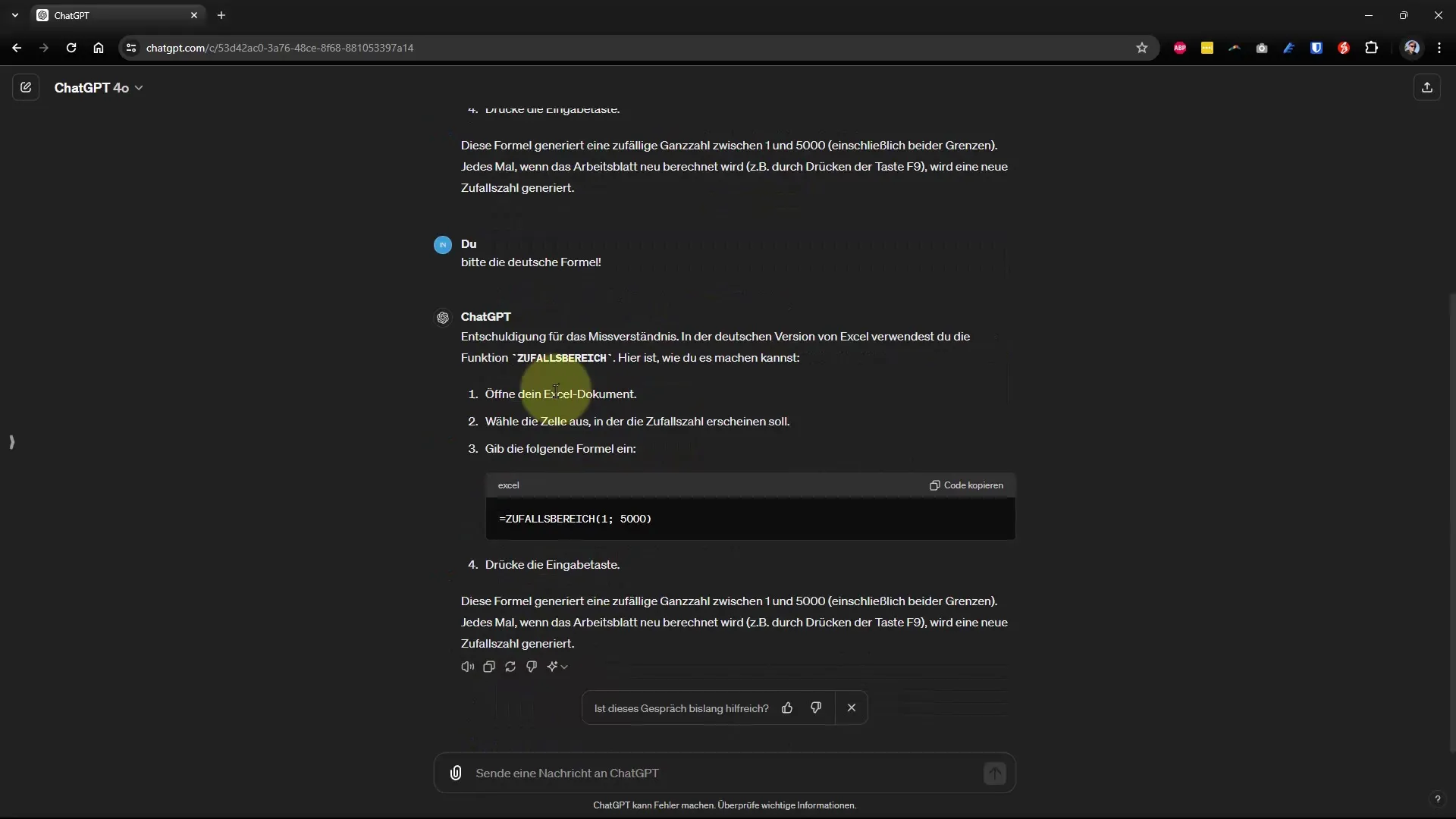
Ak AI vyvolá otázky týkajúce sa anglických vzorcov, môžeš ho inštruovať, aby našiel vhodný vzorec vo svojom jazyku. Tak sa ušetríš čas pri hľadaní správnej funkcie.
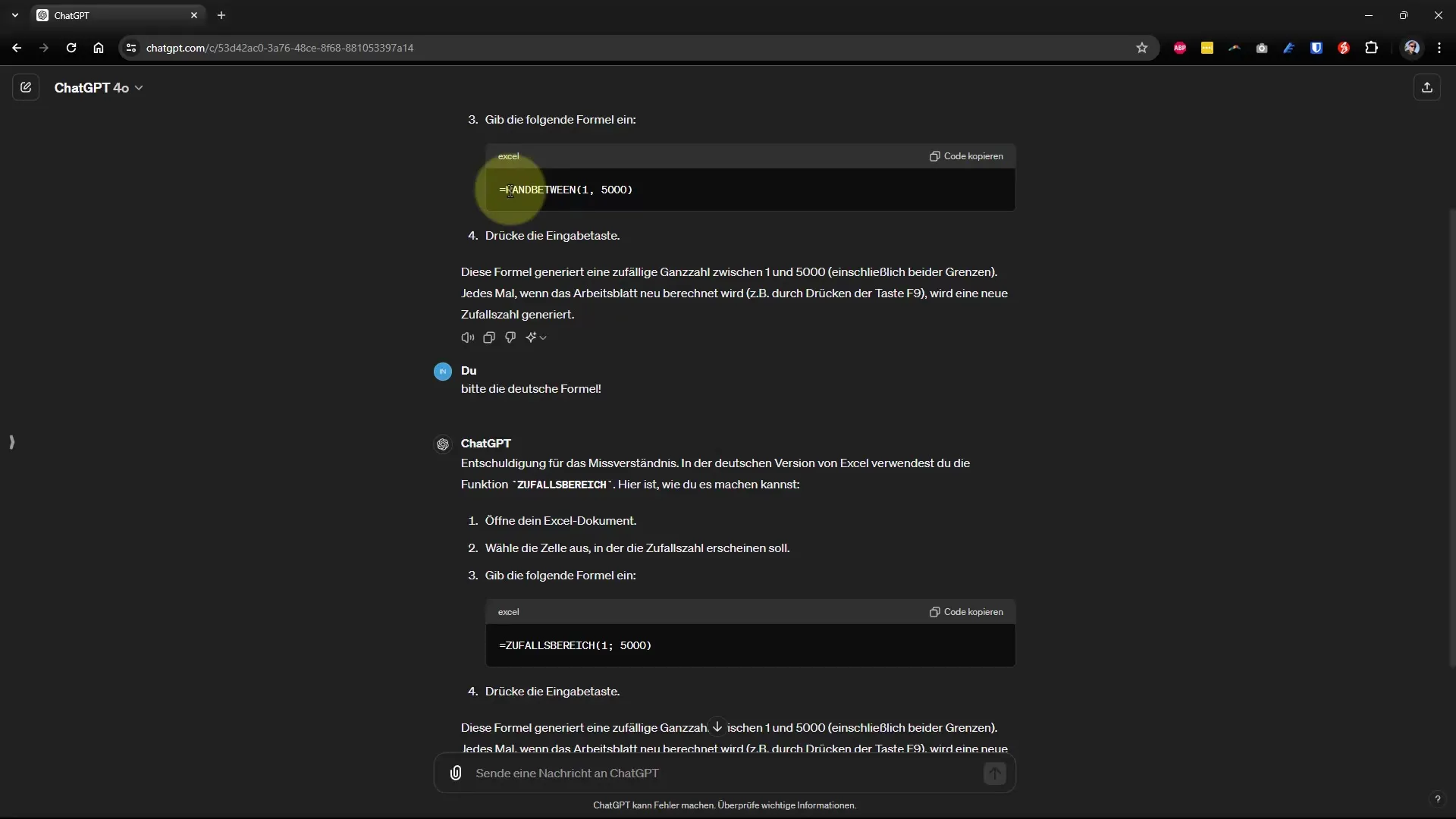
Najdôležitejšie je, že by si nemal/a váhať, keď narazíš na problémy. Či už prostredníctvom AI alebo internetu - pomoc je často len jeden klik ďaleko.

Zhrnutie
V tomto návode si sa naučil/a, ako rýchlo a jednoducho generovať náhodné čísla v Exceli pomocou funkcie ZUFALLSBEREICH. Bez ohľadu na to, či ich potrebuješ na výpočty, hry alebo iné aplikácie, so zdieľanými tipmi a trikmi si pripravený/á použiť Excel pre svoje účely.
Často kladené otázky
Ako generovať náhodné číslo v Exceli?Môžeš generovať náhodné číslo pomocou funkcie =ZUFALLSBEREICH(1;1000) a zadať požadované parametre.
Môžem opakovať náhodné čísla v Exceli?Áno, môžeš jednoducho prepočítať náhodné čísla stlačením klávesy F9.
Čo mám robiť, ak klávesa F9 nefunguje?Môžeš simulovať prepočet aktivovaním bunky a stlačením klávesy Enter.
Kde nájdem informácie o anglických vzorcoch v Excele?Často sú online dokumentácie k dispozícii v angličtine. Môžeš sa spýtať nástrojov AI na zistenie príslušných nemeckých vzorcov.


